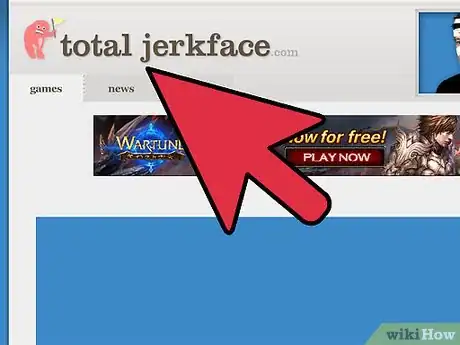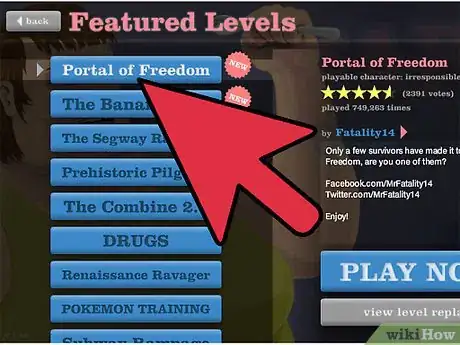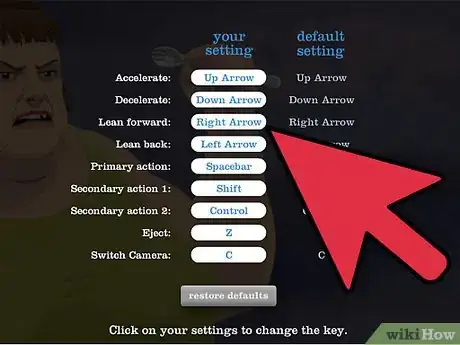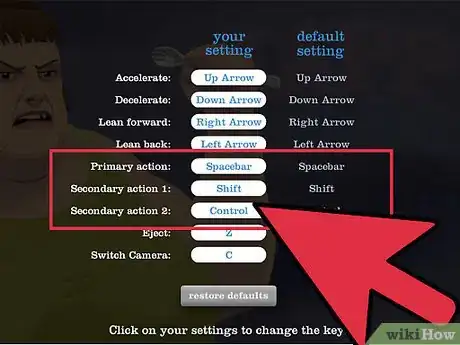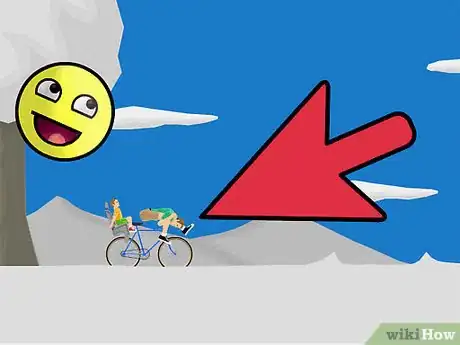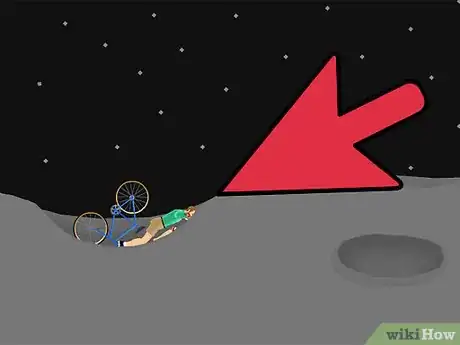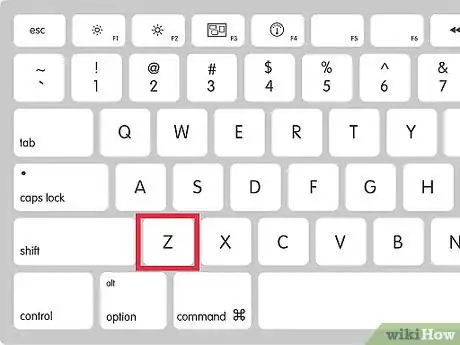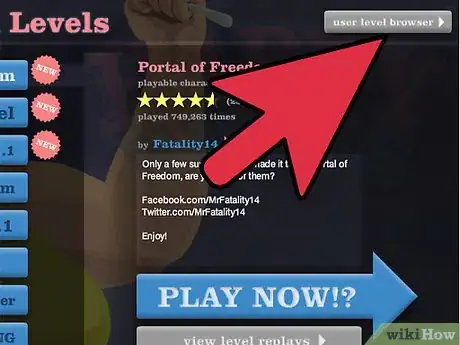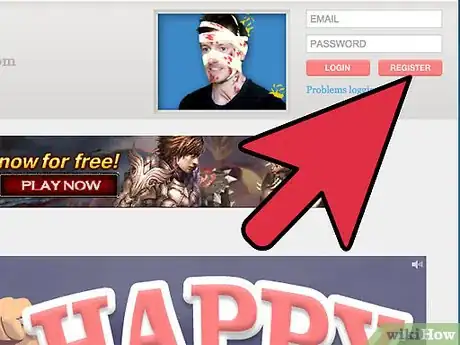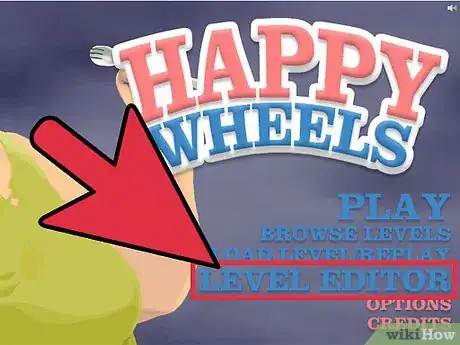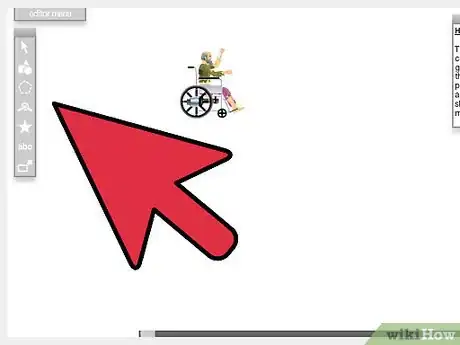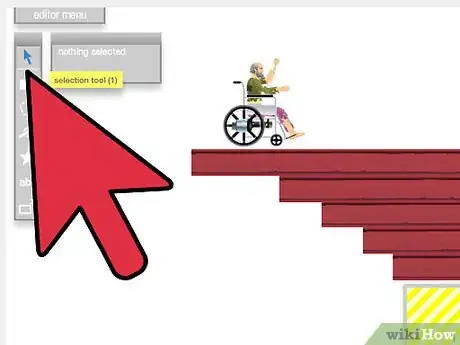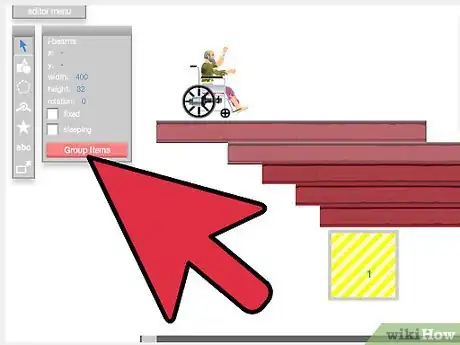X
wikiHow è una "wiki"; questo significa che molti dei nostri articoli sono il risultato della collaborazione di più autori. Per creare questo articolo, 27 persone, alcune in forma anonima, hanno collaborato apportando nel tempo delle modifiche per migliorarlo.
Questo articolo è stato visualizzato 35 115 volte
Pronto per perderti in un gioco stupido, ma molto divertente? In questa guida ti verrà spiegato come giocare a questo browser game realizzato in flash chiamato 'Happy Wheels'. Non ti resta che togliere la suoneria al telefono, nascondere l'orologio, ordinare una pizza, e dare inizio al divertimento!
Passaggi
Metodo 1
Metodo 1 di 2:
Giocare a Happy Wheels
-
1Accedi al sito web di Happy Wheels. Per giocare a Happy Wheels, collegati al sito Totaljerkface.com usando il tuo browser. Esistono altri siti che offrono una versione demo del gioco, ma il link fornito è l'unico che offre la versione completa del videogioco [1] .
- Happy Wheels è ben noto per essere un gioco in stile cartone animato molto violento, che addirittura mostra parti del corpo che esplodono e sangue che schizza. Adesso sai cosa aspettarti da questo videogioco.
-
2Inizia a giocare. Happy Wheels è semplice da comprendere e metà del divertimento consiste nel guardare il tuo personaggio che si muove per lo schermo seguendo i comandi impartiti da te tramite tastiera. Premi il pulsante Play, seleziona uno qualsiasi dei livelli di gioco forniti e infine premi il pulsante Play Now!? per avviare la partita. Se sei una persona molto cauta, prima di iniziare leggi i prossimi passaggi.
- La maggior parte dei livelli di gioco di Happy Wheels è disegnata dagli utenti stessi del gioco. Se un livello non ti diverte, semplicemente scegline uno differente per provare una nuova esperienza.
-
3Impara i controlli di base. Se non apprezzi i controlli predefiniti, puoi personalizzarli accedendo al menu principale e selezionando la voce Options per poi premere il pulsante Customize controls. Di seguito sono riportati i controlli predefiniti del gioco:
- Tieni premuto il tasto ↑ per accelerare. Usa il tasto ↓ per frenare e tienilo premuto per muoverti all'indietro.
- Premi il tasto ← per inclinarti all'indietro e il tasto → per inclinarti in avanti. Usa questi due tasti per superare gli ostacoli mentre sei alla guida di un veicolo a due ruote.
-
4Impara a conoscere le abilità uniche di ogni personaggio del gioco. La barra spaziatrice, il tasto Shift e il tasto Ctrl servono per usare le abilità speciali possedute dal personaggio che hai selezionato o che il creatore del livello che stai giocando ha scelto per te. Di seguito sono elencate tutte le 11 abilità speciali:[2]
- Wheelchair Guy — I tasti Shift e Ctrl servono per ruotare i motori a razzo, mentre la barra spaziatrice serve per sparare.
- Segway Guy — La barra spaziatrice serve per saltare, mentre i tasti Shift e Ctrl modificano la postura.
- Irresponsible Dad or Mom (genitori e figli sulla bicicletta)— La barra spaziatrice serve per frenare, mentre i tasti Shift e Ctrl per eiettare i singoli personaggi mentre il tasto C sposta la visuale del gioco sul bambino.
- Effective Shopper (donna con il carrello della spesa) — La barra spaziatrice serve per saltare.
- Moped Couple — La barra spaziatrice aumenta la velocità, il tasto Ctrl serve per frenare, il tasto Shift eietta la donna mentre il tasto C sposta la visuale di gioco sulla donna.
- Lawnmower Man — La barra spaziatrice serve per saltare; puoi anche falciare le persone e alcuni oggetti passandoci sopra.
- Explorer Guy (nel carrello minerario) — I tasti Shift e Ctrl servono per inclinare il carrello avanti o indietro, mentre per tenerlo agganciato alle rotaie dovrai tenere premuta la barra spaziatrice.
- Santa Claus — La barra spaziatrice serve per fluttuare, il tasto Shift per liberarsi degli elfi quando sono feriti, mentre il tasto C sposta la visuale di gioco sugli elfi.
- Pogostick Man — Tieni premuta la barra spaziatrice per effettuare un rimbalzo più potente mentre i tasti Shift e Ctrl modificano la postura del tuo personaggio.
- Helicopter Man — Premi la barra spaziatrice per rilasciare il magnete, mentre i tasti Shift e Ctrl per alzare o abbassare l'elicottero.
-
5Scopri qual è l'obiettivo da raggiungere in ciascun livello. Alcuni livelli di gioco testano le tue abilità in un percorso a ostacoli costellato da palle per demolizioni, spuntoni appuntiti, pozzi gravitazionali, ragni giganti e mine. In altri livelli dovrai lanciarti in caduta libera da un precipizio con un insieme di ombrelli e corpi che pioveranno intorno a te. La maggior parte dei livelli ha un traguardo da raggiungere, ma non ne avrai mai la certezza. Continua a esplorare il livello di gioco e fatti una bella risata ogni volta che perdi la vita.
-
6Comprendi come funzionano le meccaniche di gioco. Hai perso un braccio o una gamba o tutti e quattro gli arti? Ignora il sangue e continua proseguendo! Il tuo personaggio muore solo quando la testa o il torso vengono schiacciati o separati. Anche in quel momento, però, potrai goderti il volo del tuo personaggio ormai esanime attraverso il livello di gioco. Premi il tasto Esc o il pulsante per accedere al menu posto nell'angolo inferiore sinistro dello schermo per riavviare il livello oppure per aprire il menu principale del gioco.
-
7Premi il tasto Z per eiettarti. In alcuni livelli hai la necessità di abbandonare il tuo veicolo per proseguire a piedi o strisciando. Quando lasci il tuo veicolo, usa le frecce direzionali della tastiera, il tasto Shift e il tasto Ctrl per muovere braccia e gambe del tuo personaggio. Ognuno dei personaggi presenti nel gioco si comporta in modo leggermente diverso, ma normalmente tutti finiscono per cadere di peso sul posto come un pesce fuori dall'acqua. Per camminare, prova a premere alternativamente i tasti Shift e Ctrl subito dopo aver lasciato il tuo veicolo, ma ricorda che si tratta di una sfida veramente difficile.
- Oddly, è il personaggio del gioco più semplice da controllare quando cammina con le sue gambe. Si tratta del Wheelchair Guy (l'uomo sulla sedia a rotelle) [3] .
-
8Cerca altri livelli. Dal menu principale del gioco, premi il pulsante Browse Levels per avere accesso ai livelli di gioco aggiuntivi. Puoi ordinare l'elenco apparso in base agli ultimi livelli creati, ai più giocati o ai più votati, dopodiché premi il pulsante di aggiornamento (caratterizzato da una freccia ricurva) per visualizzare il nuovo elenco.
- Se i tuoi amici hanno creato un livello di gioco, cercali in base al loro nome utente di Happy Wheels, oppure chiedi di inviarti l'URL del livello, dopodiché caricalo nel gioco utilizzando il pulsante Load Level del menu principale.
Pubblicità
Metodo 2
Metodo 2 di 2:
Creare i Tuoi Livelli di Gioco
-
1Registrati sul sito Totaljerkface. Per poter salvare i livelli che crei e condividerli con altri utenti, hai la necessità di avere un profilo. Premi il pulsante Register posto nell'angolo superiore destro della pagina del sito, sopra alla finestra del gioco. Dopodiché riempi il modulo apparso con le informazioni richieste.
- Controlla sempre di aver eseguito il login prima di iniziare a disegnare un nuovo livello di gioco, in caso contrario non potrai salvarlo.
-
2Apri l'editor dei livelli. Per farlo seleziona il pulsante Level Editor posto nel menu principale del gioco. Da qui puoi creare un livello di gioco partendo da zero, oppure premere il pulsante Editor menu, posto nella parte superiore sinistra dello schermo, e caricare un livello esistente per utilizzarlo come modello.
-
3Utilizza gli strumenti speciali per creare rapidamente un nuovo livello. Il pannello posto sulla sinistra mostra diversi tipi di strumenti selezionabili. Uno dei metodi più semplici per iniziare a creare consiste nel selezionare lo strumento "Special item" a forma di stella e usarlo nel nuovo pannello apparso per posizionare blocchi per costruzioni, cannoni, il traguardo e molti altri oggetti.
-
4Disponi gli oggetti con lo strumento per la selezione. Lo strumento per la selezione a forma di cursore ti permette di selezionare un oggetto che hai già posizionato lungo il livello e spostarlo dove desideri. L'oggetto selezionato può anche essere ridimensionato, ruotato o modificato nei suoi parametri essenziali. Per esempio, puoi deselezionare il pulsante di spunta "Interactive" di alcuni oggetti per renderli parte integrante dello sfondo del livello, anziché un ostacolo reale con cui interagire o da superare.
- Se non sei certo di aver compreso il significato di un'opzione del menu, sposta il cursore del mouse sull'elemento di tuo interesse e attendi che la descrizione della relativa funzione appaia sullo schermo.
-
5Impara delle tecniche avanzate. Nell'editor dei livelli di Happy Wheels, puoi far muovere gli oggetti, collegarli a semplici macchine o creare eventi che verranno innescati in base alle azioni eseguite dal giocatore. Come sempre il metodo migliore per imparare è provare e valutare il risultato ottenuto, ma di seguito trovi alcuni consigli da cui partire:
- Utilizza lo strumento Joint per collegare fra loro due oggetti oppure per collegare un oggetto allo sfondo del livello. Assicurati di selezionare l'oggetto e deselezionare il pulsante di spunta "Fixed", in caso contrario l'oggetto non eseguirà nessun movimento.
- Dopo aver selezionato un oggetto, premi il tasto C per copiarlo, dopodiché premi i tasti Shift e V per crearne una nuova copia.
- Per provare il livello creato, premi il tasto T. Durante la prova, premi il tasto F per tracciare la posizione del personaggio all'interno dell'editor di livelli [4] . In questo modo avrai la possibilità di valutare quanto lontano possa saltare o essere lanciato il personaggio e di posizionare la piattaforma successiva con precisione.
Pubblicità
Consigli
- Lo sviluppatore del gioco è alle prese con la creazione delle versioni per iOS e Android, ma non ha ancora annunciato la data di uscita [5] .
- Dal menu principale del gioco, puoi accedere alle opzioni per modificare il realismo della grafica relativa alla visualizzazione del sangue. Il livello 1 corrisponde al valore predefinito garantendo una resa grafica in stile cartone animato, mentre il livello 4 è il valore massimo che offre una resa grafica realistica del sangue (in questo caso però il gioco potrebbe subire dei rallentamenti sulla maggior parte dei computer). Il cursore posto sotto a tale opzione è relativo al parametro "Maximum particles". Impostalo a 0 se desideri che l'effetto del sangue non sia visibile durante il gioco.
Pubblicità
Avvertenze
- In questo gioco è visibile un notevole spargimento di sangue in uno stile grafico da cartone animato.
Pubblicità
Riferimenti
Informazioni su questo wikiHow
Pubblicità